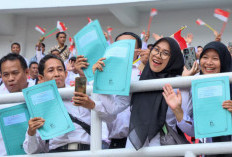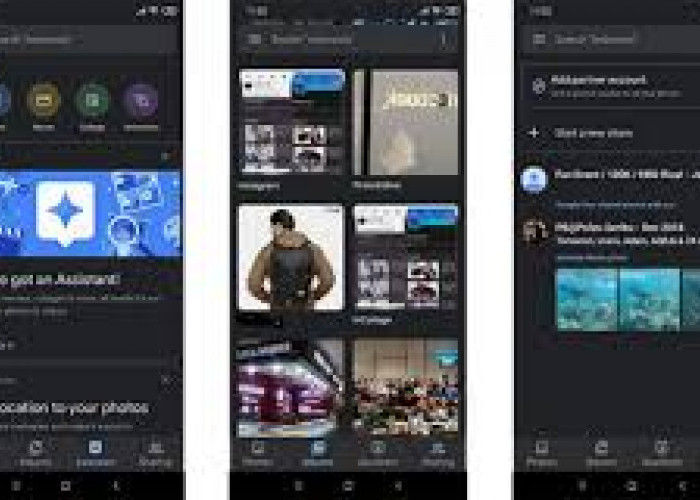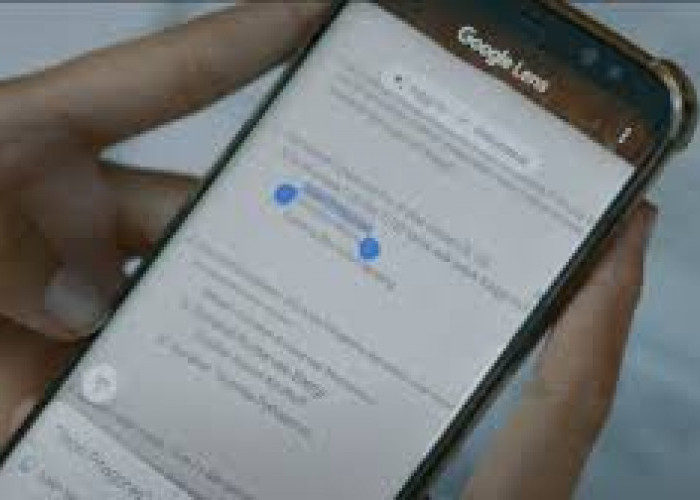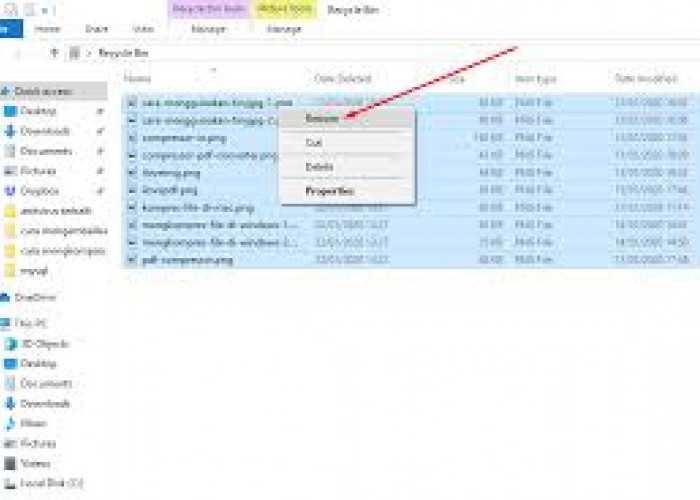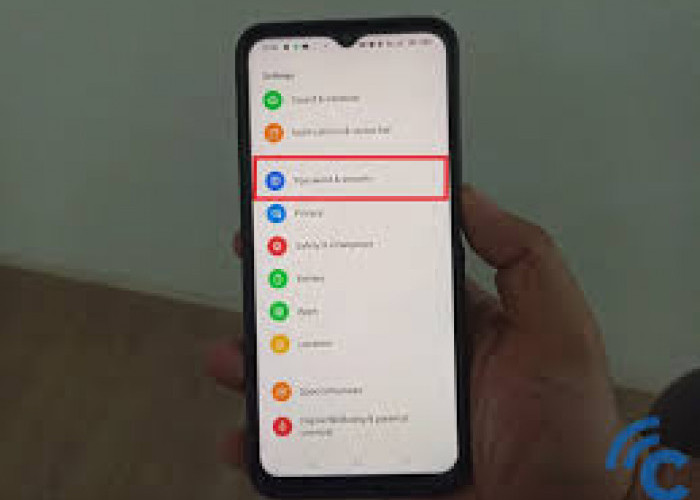3 Cara Melihat Password WiFi di Hp Android

Cara melihat password wifi di HP android-SINDOnews-
DISWAYJATENG.ID - Kamu dapat melihat password WiFi di HP Android yang sudah tersambung sebelumnya dengan mudah. Lupa kata sandi WiFi adalah hal yang umum terjadi ketika ingin menghubungkan perangkat baru.
Password Wifi umumnya tersimpan secara otomatis pada perangkat yang telah tersambung ke jaringan. Misalnya, melihat password WiFi di HP Android, kamu dapat memanfaatkan fitur bawaan atau aplikasi pihak ketiga untuk menampilkan kata sandi.
Cara melihat password WiFi di HP Android ini sangat bermanfaat, terutama ketika ingin berbagi jaringan dengan teman atau menghubungkan device baru tanpa harus menanyakan kembali kata sandi pada pemilik WiFi.
Mau tahu kan bagaimana caranya melihat password WiFi di HP Android? Langsung saja kamu bisa menyimak tips bermanfaat yang sudah kita rangkum di bawah ini.
BACA JUGA:6 Spesifikasi Nubia Neo 2 5G, HP Gaming Harga Rp3 Jutaan
1. Melihat Password WiFi di HP Android
Untuk perangkat Android terbaru, proses menemukan password WiFi menjadi lebih mudah berkat fitur kode QR yang terintegrasi. Berikut langkah-langkahnya:
- Buka menu "Settings" di perangkat Android.
- Cari dan pilih opsi "Network & Internet".
- Pilih bagian "Internet" untuk melihat daftar jaringan WiFi.
- Cari jaringan WiFi yang ingin diketahui passwordnya.
- Klik ikon gear di sebelah nama jaringan untuk membuka pengaturan lanjutan.
- Pilih tombol "Share" yang ditandai dengan ikon kode QR.
- Konfirmasi dengan kode buka kunci perangkat.
- Sebuah kode QR akan muncul bersama password tertulis di bawahnya.
Metode ini memungkinkan pengguna untuk dengan cepat membagikan informasi koneksi WiFi tanpa perlu mengingat atau mengetik password yang rumit. Kode QR dapat dipindai oleh perangkat lain atau password dapat disalin langsung.
BACA JUGA:Tecno Spark 20 Pro, Hp Gaming Rp1 Jutaan dengan Spesifikasi Gahar dan Fitur Premium
2. Melihat Password WiFi di HP Android 6 Hingga 9
Untuk perangkat dengan sistem operasi Android 9 ke bawah, proses sedikit berbeda karena tidak adanya fitur kode QR bawaan. Namun, pengguna masih bisa menemukan password dengan bantuan aplikasi pihak ketiga:
- Unduh dan instal aplikasi "WiFi Password Recovery" dari Google Play Store.
- Buka aplikasi dan berikan izin akses yang diperlukan.
- Aplikasi akan menampilkan daftar jaringan WiFi yang pernah terhubung.
- Cari nama WiFi yang diinginkan dalam daftar tersebut.
- Password akan terlihat di kolom "PASS" di sebelah nama jaringan.
Perlu diingat bahwa metode ini memerlukan akses root pada perangkat, yang mungkin sulit dilakukan pada perangkat Android terbaru karena peningkatan keamanan. Google telah meningkatkan proteksi sistem operasi Android, terutama sejak versi 5 ke atas, untuk melindungi data penting pengguna.
BACA JUGA:Hp Gaming Dibawah 2 Jutaan Terbaik di 2024
3. Melihat Password Wifi di HP Samsung
Samsung, sebagai salah satu produsen smartphone Android terbesar, menyediakan metode khusus untuk menemukan dan membagikan password WiFi:
- Pastikan perangkat Samsung terhubung ke jaringan WiFi yang diinginkan.
- Buka menu "Pengaturan", pilih "Koneksi", lalu klik "WiFi".
- Alternatifnya, buka pengaturan cepat dengan mengusap layar dari atas ke bawah dan tahan ikon WiFi.
- Pilih ikon gear di samping "Jaringan saat ini".
- Cari dan klik ikon kode QR di bagian kiri bawah layar.
- Kode QR akan muncul berisi informasi jaringan WiFi.
Samsung juga menawarkan opsi tambahan melalui sistem One UI mereka. Pengguna dapat menyimpan kode QR sebagai gambar atau membagikannya langsung melalui aplikasi perpesanan atau media sosial yang kompatibel. Fitur ini memberikan fleksibilitas lebih dalam berbagi informasi koneksi WiFi.
Cara melihat password WiFi di HP Android ini dapat sangat berguna dalam berbagai situasi. Baik untuk berbagi koneksi dengan teman, menghubungkan perangkat baru, atau sekadar mengingat kembali lupa password WIFI.
Cek Berita dan Artikel lainnya di Google News
Sumber: